很多人都知道CMD命令就是一个小型的DOS系统(运行方式为:运行--输入CMD-右键以管理员身份运行),许多人都会有这样的疑问,为什么这个40年前的系统还会存在于我的Windows中?实际上,尽管图形操作界面的优势明显,但在某些情况下文字显示的优势依然大于图形。 此外,众所周知所有的程序都是建立在文字代码基础之上, Windows也是如此。
这里,介绍几个方便且使用的CMD命令行供大家参考。
1. 获取无线密码
命令:netsh wlan show profiles 获取所有用户配置文件
其中所有用户配置文件给出的结果为当前电脑连接过的wifi名称
这个功能相当实用,对于明明已连接wifi,别人却记不得密码的场合,再也不需要单独下载软件显示密码了。
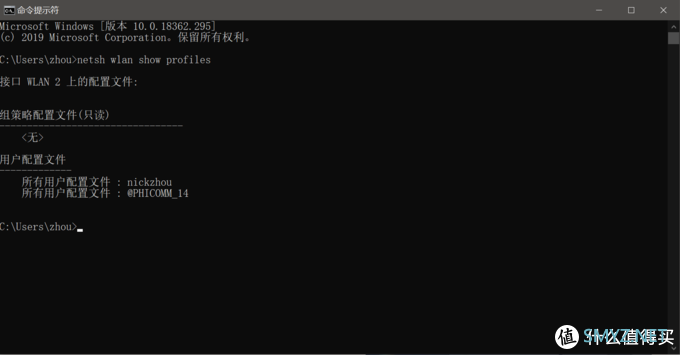
命令: netsh wlan show profilename="wifi名称" key=clear
查看该wifi下的密码等信息.
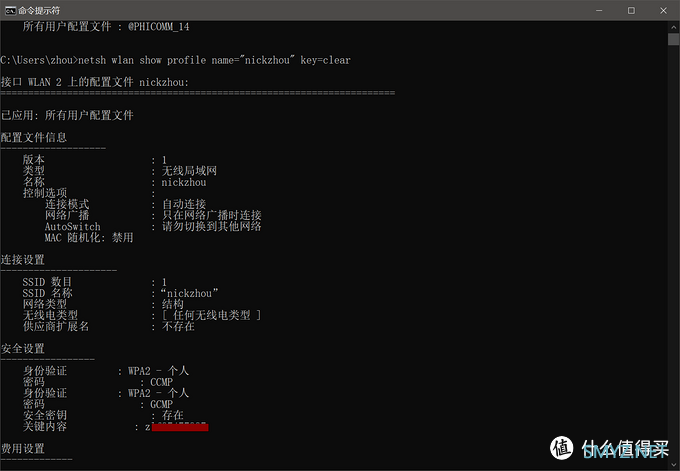
2. 自动定时关机
命令:shutdown -s -t 时间(秒)例如: shutdown -s -t 3600 (一小时后自动关机)
命令: shutdown -a”取消自动关机
这个功能也是自己最常用的功能。 有些情况下如上传,下载,处理视频时间过长时,这个功能就是省电利器。
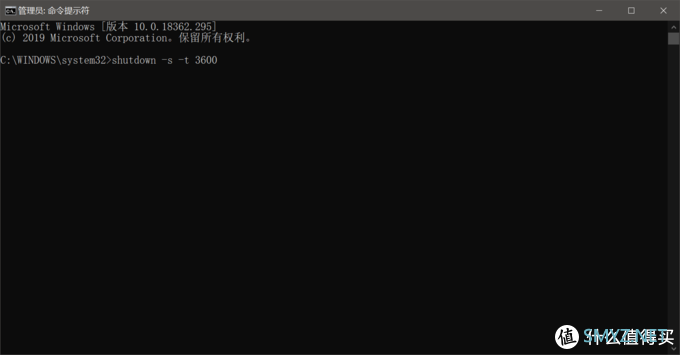
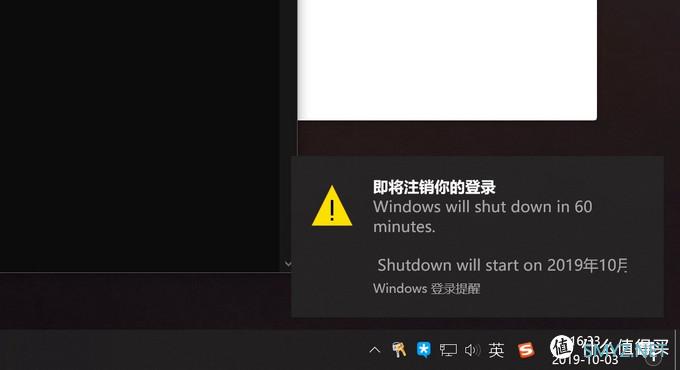
3. 显示内网IP, 子网掩码,DHCP服务器,默认网关等信息
命令: ipconfig /all 显示内网IP, 子网掩码,DHCP服务器,默认网关等命令: ipconfig /release 是释放本机当前IP
命令:ipconfig /renew”是向DHCP重新申领一个IP
显示内网IP, 子网掩码,DHCP服务器,默认网关等信息
对于经常捣鼓路由器,软路由的用户来说, ipconfig是最常用的命令。 这些命令避免你一次的重启电脑或者路由器。
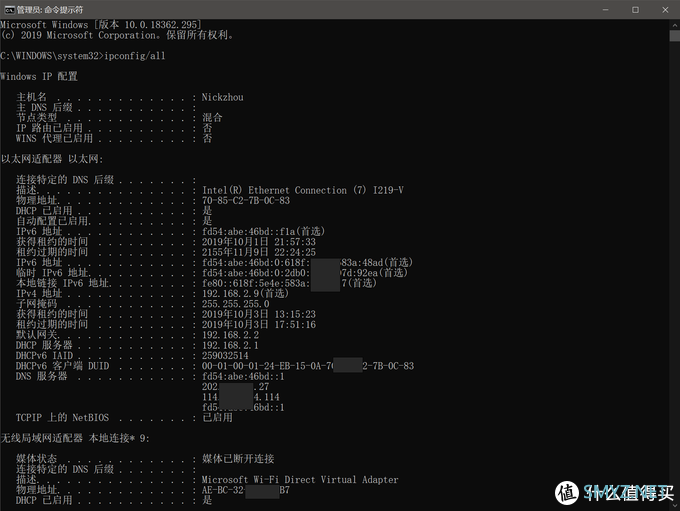
4. 获取本机系统的所有信息
命令: Systeminfo图形界面并不是在所有情况下都要比传统的DOS界面都要快。 这些系统信息包含了系统,硬件,软件等各个信息, 比如可用内存数,已安装补丁数,系统安装时间等。这些信息比你一个个点击图标查看要快的多。
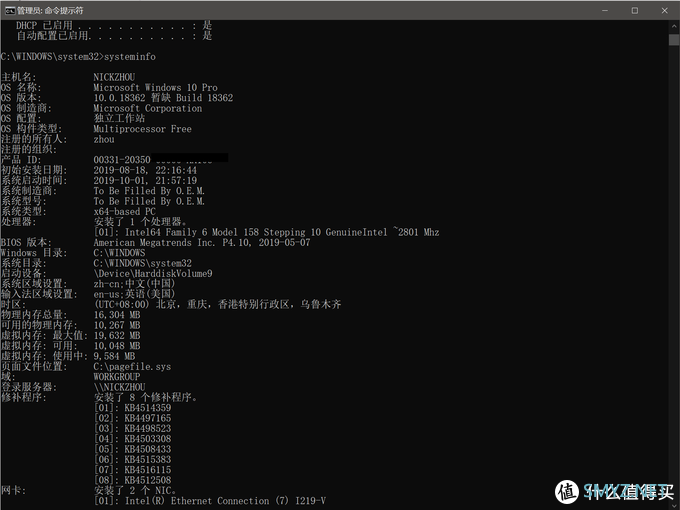
5. 彻底隐藏文件夹
命令: Attrib+s+a+h+r文件夹名不同于系统自带的隐藏功能,这个命令可以彻底隐藏文件夹(开启显示隐藏文件后,依旧不可见)。 如果你想给电脑里的小姐姐找一个好去处,可以尝试下这个命令。
顺便吐槽下各种文件加密软件, 你真觉得老婆猜不透你的密码吗?
命令: Attrib -s -a -h -r 文件名取消隐藏
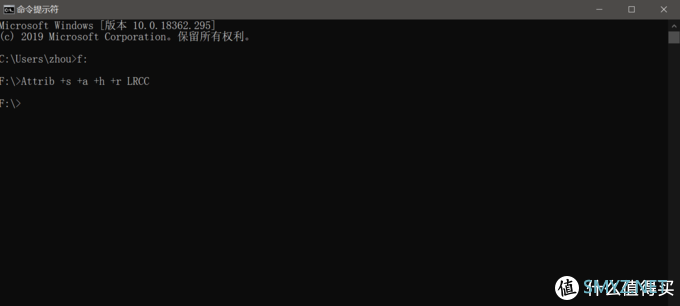
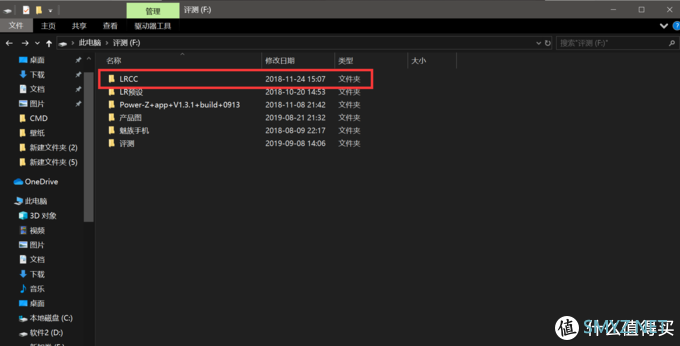
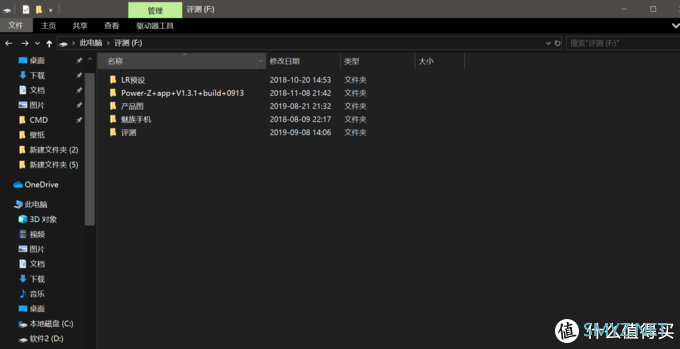
6. 测试网络命令
命令:Pingwww.xxx.com
Ping 这个命令相信很多人都用过,用来测试网络速度,丢包率以及查看ip地址。 这个是检查网络状态最便捷的工具之一。 很多宽带的检修人员也会使用这个功能检查网络状态。 有些特殊情况下,如路由器故障,线路问题,虽然还是能上网,但速度奇慢或是需要刷新许久才可显示,就要看一看丢包率和反应速度的数据了。
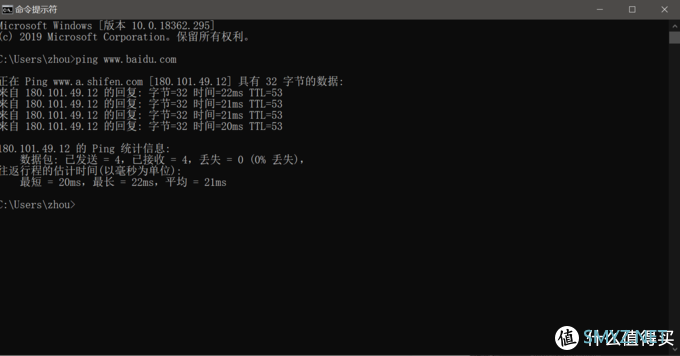
7.显示树形目录命令
命令:tree 显示目录及子目录命令:tree /f 显示目录,子目录,文件名
命令:tree /f > *.txt 生成的文件目录树形数据写入到txt文件中
这个是在DOS,linux,Windows下都有的命令,功能也相似。 都是显示树形目录。
在无法进入系统时,我们可以通过这个命令查看某个盘内的所有文件信息,方便做备份处理。 这个要比你一个个点击图标查看要方便的多。
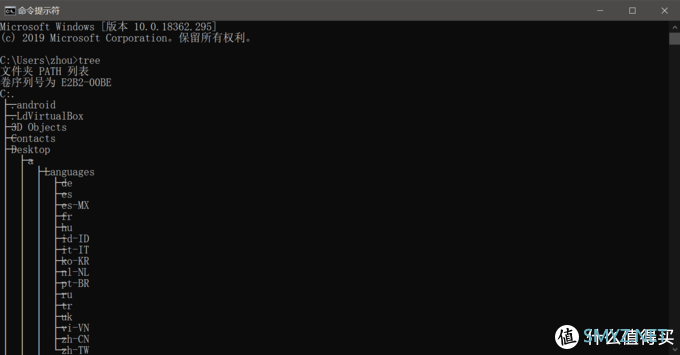












 加载中,请稍侯......
加载中,请稍侯......
网友评论